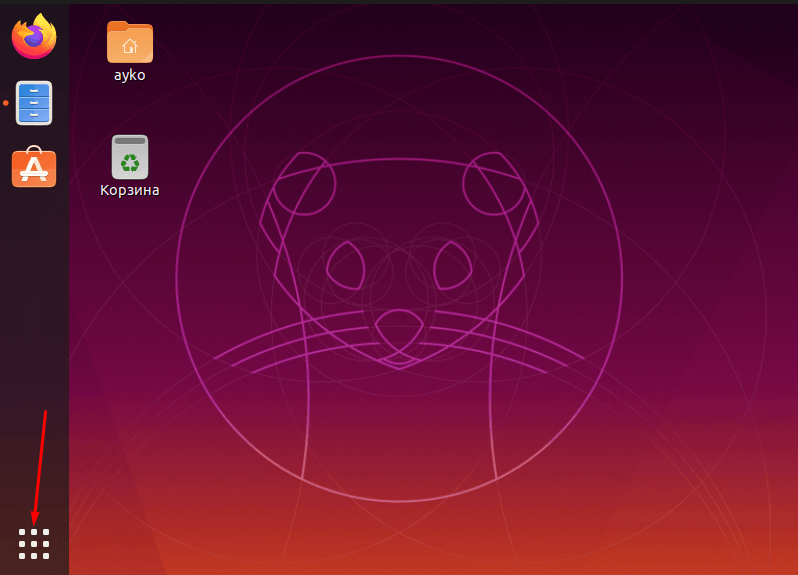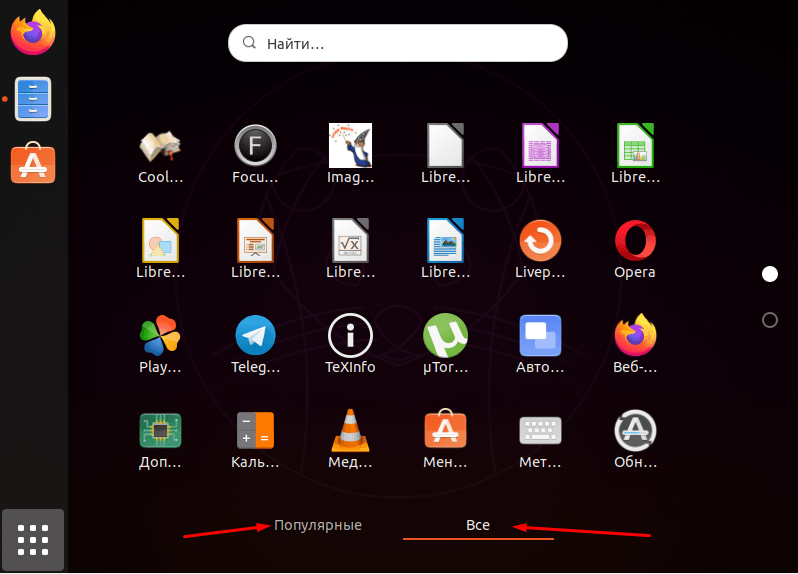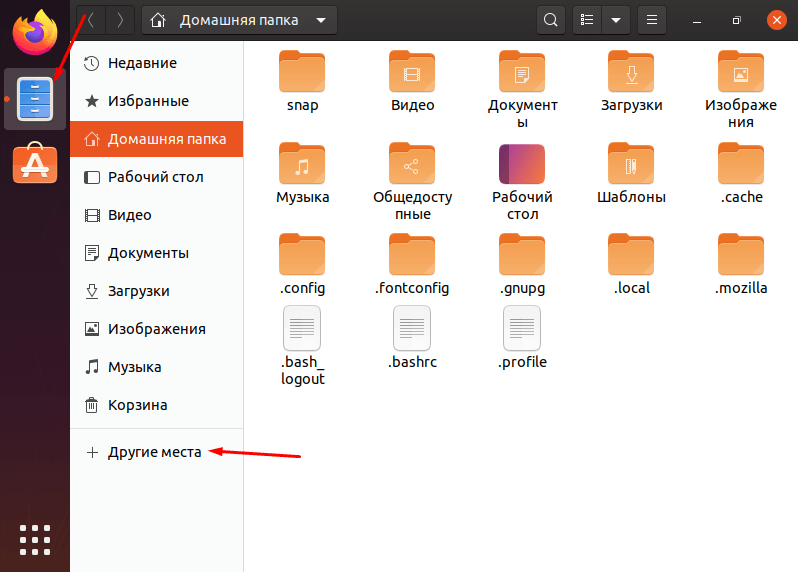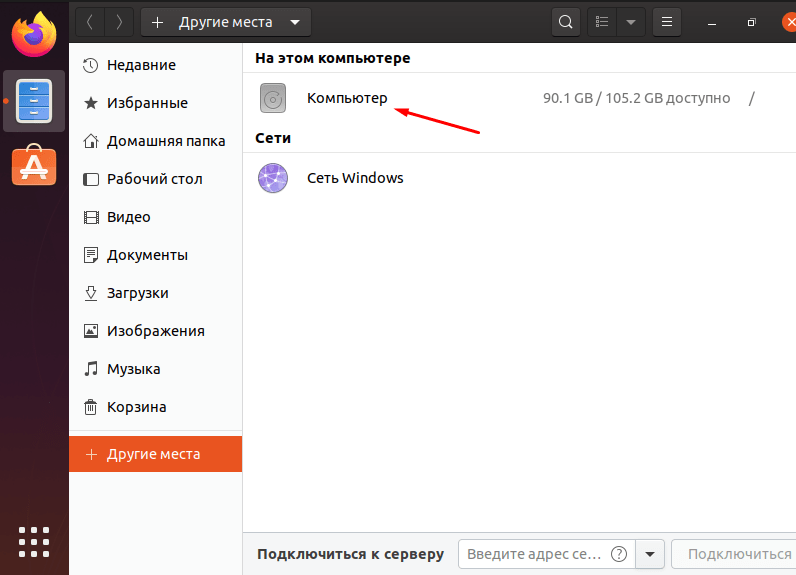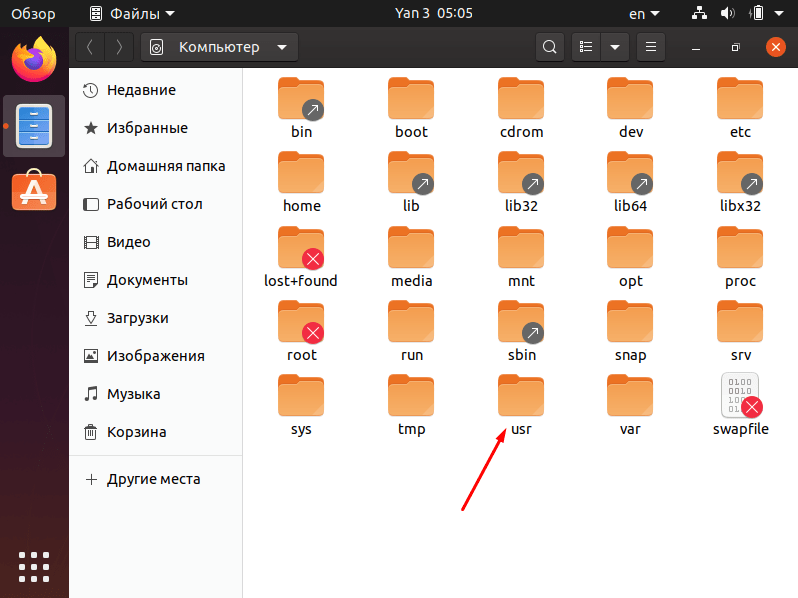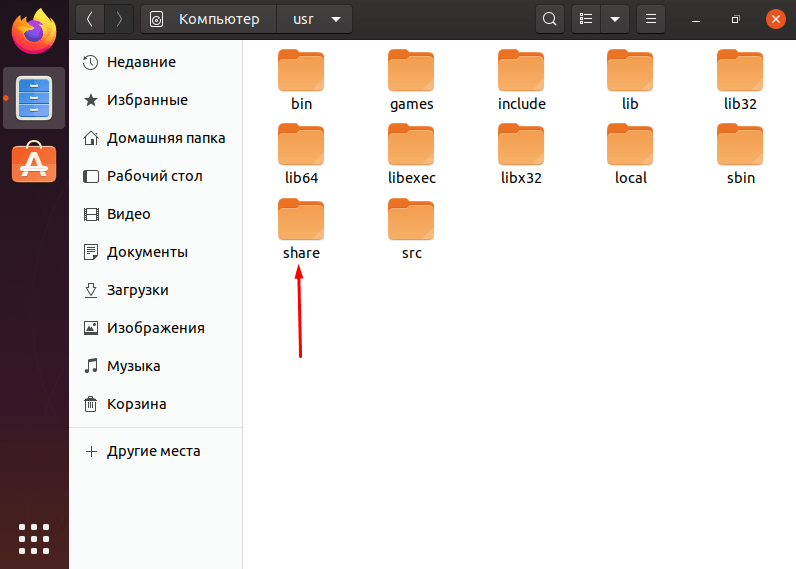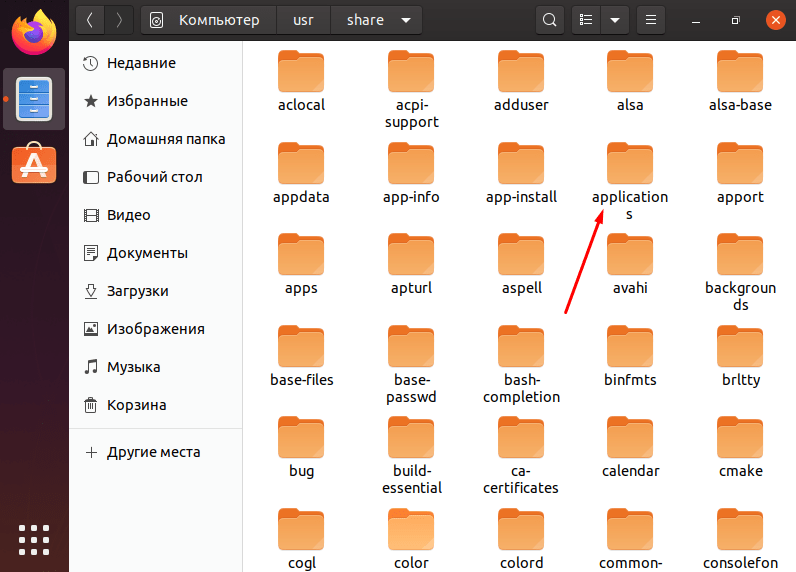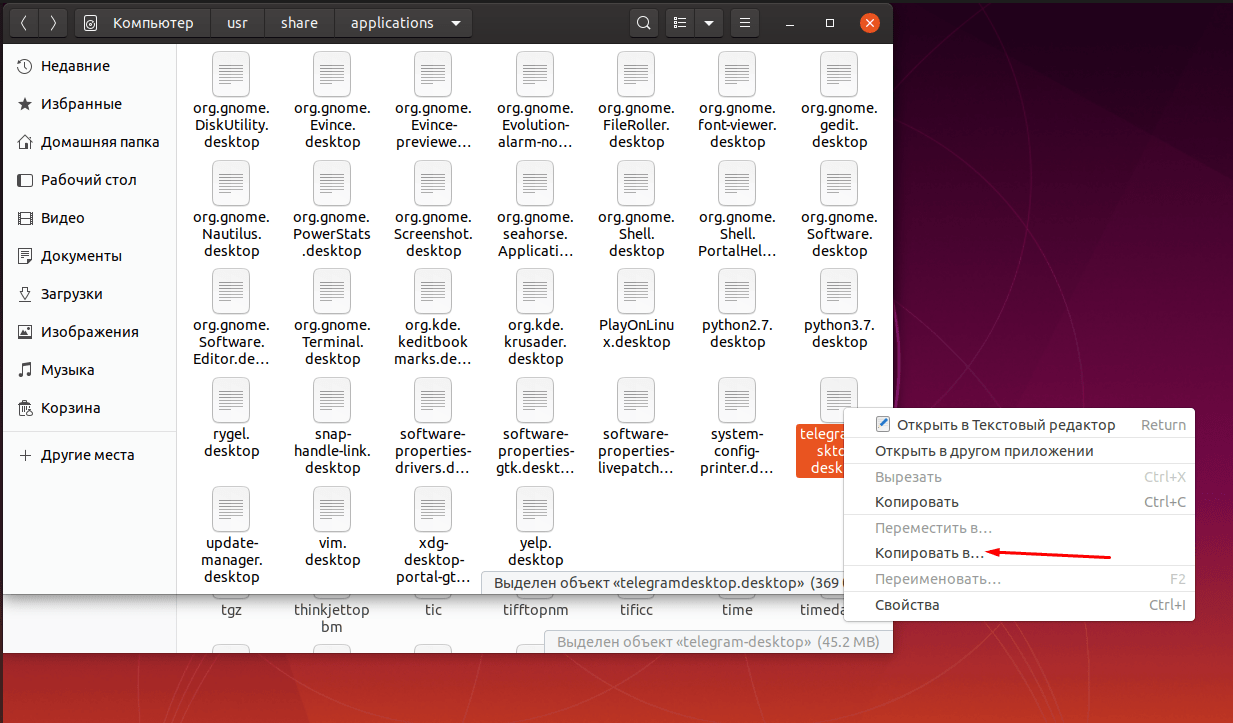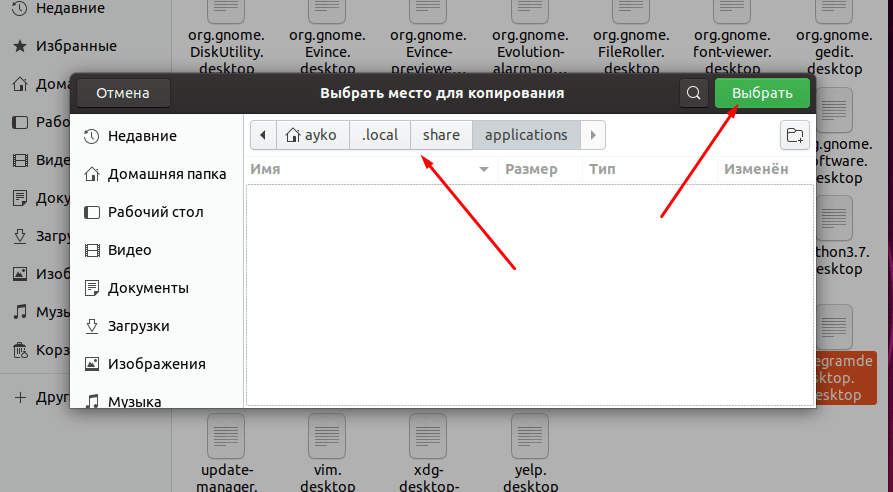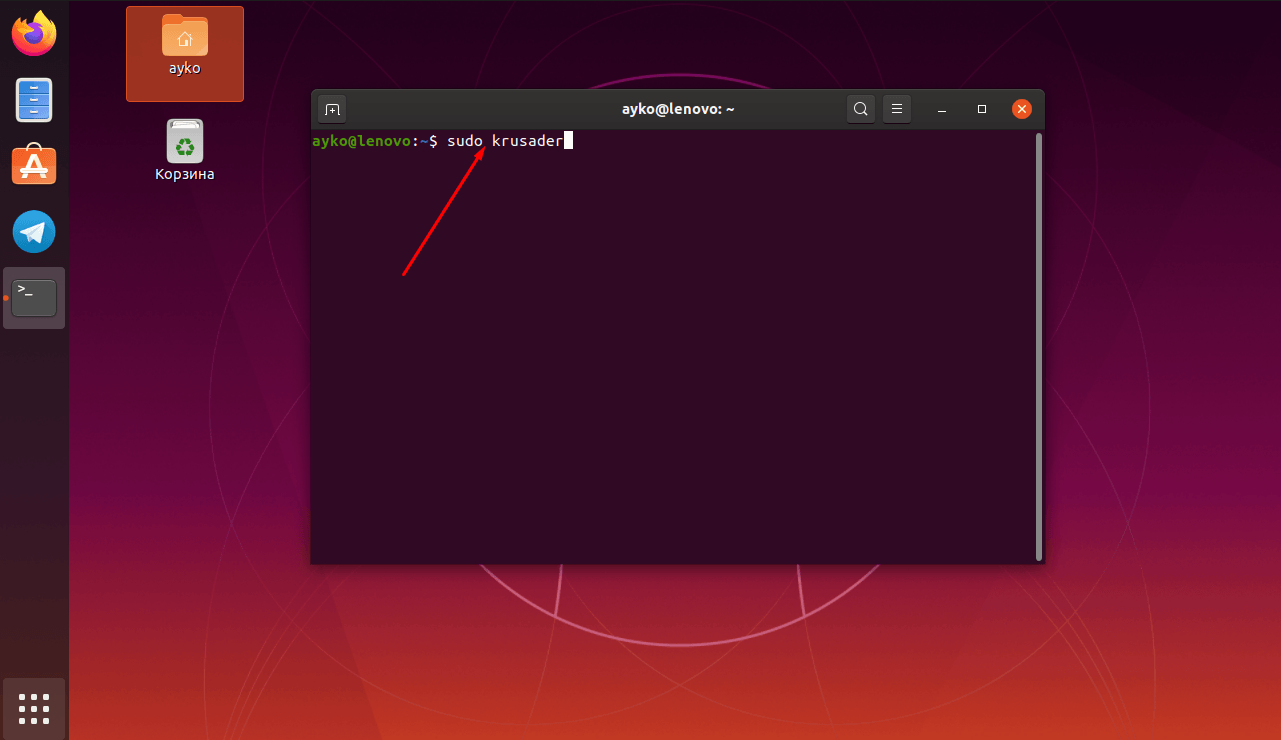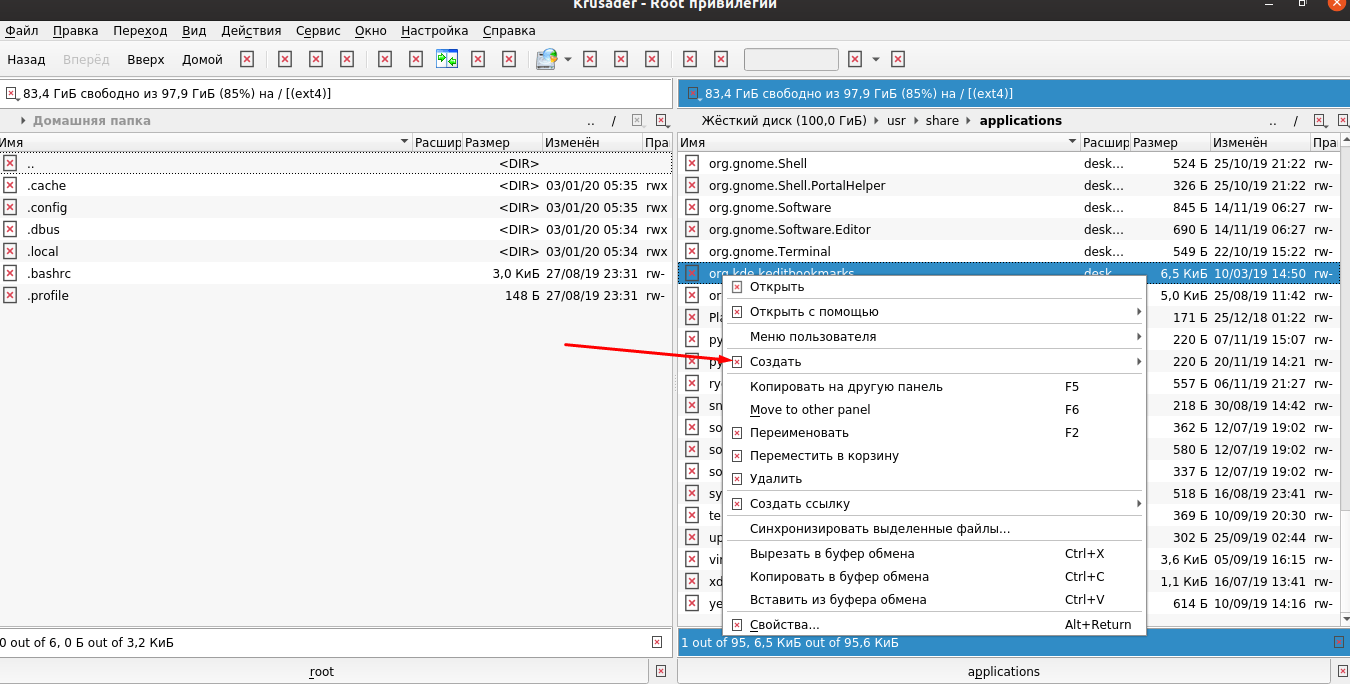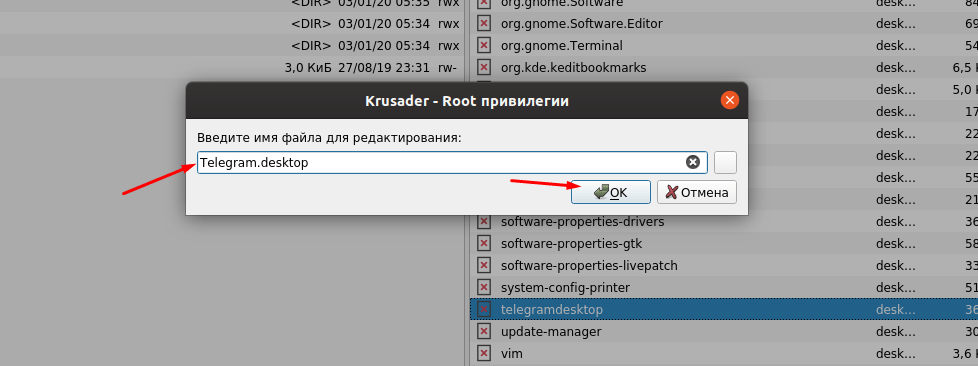- Where are icons stored?
- 5 Answers 5
- You must log in to answer this question.
- Linked
- Related
- Hot Network Questions
- Subscribe to RSS
- Как найти ярлыки программ в Linux и работать с ними
- Как найти ярлыки в «Меню приложений»
- Поиск ярлыков в файловом проводнике
- Копирование ярлыков на Рабочий стол и боковую панель
- Создание ярлыка приложения, если его нет в папке «applications»
- Заключение
- gnome3 где хранит иконки программ
Where are icons stored?
The link I was hunting for when I found this question was specifications.freedesktop.org/icon-theme-spec/… ; I hope it helps someone else.
5 Answers 5
Globally: /usr/share/icons/ or in your home folder : ~/.local/share/icons
/usr/share/icons/ typically contains pre-installed themes (shared by all users) ~/.icons/ typically contains folders with the themes installed by the user.
Also, many applications have their icons in /usr/share/pixmaps/ or in the folder with the same name as the application under /usr/share/.
I appreciate the mention of /usr/share/pixmaps/ , that’s more generic if you’re copying icons for a specific application.
@ryanpcmcquen Thanks, and yes, the accepted answer is quite limited, especially mentioning non-standard locations while missing standard ones.
@Vadim Are you shure that you did not create ~/.icons/ yourself? I never heard about that folder before.
There are several places: (in bracets some examples)
- /usr/share/pixmaps/ ( chromium-browser.png display-im6.q16.xpm firefox.png flash-player-properties.png gimp.xpm gvim.svg texstudio.xpm )
- /usr/share/app-install/icons/ ( adobeflashplugin.png julia.svg texmaker.png thunderbird.png vim.svg vlc.png wine.svg grace.svg)
- ~/.local/share/icons/ ( soffice.png java-lang-thread.png org-jabref-jabrefmain.png) one of the places where Ubuntu searches for icons, if you use relative path
- /usr/share/icons/. and subfolders ( matlab.png . /hicolor/scalable/apps/chromium-browser.svg . /hicolor/scalable/apps/geany.svg . /hicolor/scalable/apps/okular.svgz . /default.kde4/48×48/apps/acroread.png)
- /usr/share/. just subfolders ( . /vlc/vlc.ico . /gimp/2.0/images/gimp-logo.png ) but this one is more for icons used in the program that the logo of the program
- /snap/. just subfolders ( . /inkscape/3080/meta/gui/inkscape.svg . /languagetool/10/snap/gui/icon.png )
- ~/.icons related to freedesktop.org (source1, source2 )
Most of the folders are already announced here, all sources I used:
As a supplementary for the accepted answer: If you don’t find the ~/.icons directory, there may be a ~/.local/share/icons directory instead (PS: My distro is Ubuntu 16.10).
To add to some of the answers here:
- $HOME/.icons (for backwards compatibility)
- $XDG_DATA_DIRS/icons , which typically just means ~/.local/share/icons .
- /usr/share/pixmaps
So if you want a custom icon, your best bet is to find the icon name in /usr/share/pixmaps , and then create an image with that same file name in ~/.local/share/icons .
You must log in to answer this question.
Linked
Related
Hot Network Questions
Subscribe to RSS
To subscribe to this RSS feed, copy and paste this URL into your RSS reader.
Site design / logo © 2023 Stack Exchange Inc; user contributions licensed under CC BY-SA . rev 2023.7.14.43533
Ubuntu and the circle of friends logo are trade marks of Canonical Limited and are used under licence.
By clicking “Accept all cookies”, you agree Stack Exchange can store cookies on your device and disclose information in accordance with our Cookie Policy.
Как найти ярлыки программ в Linux и работать с ними
Операционная система Linux, как уже стало ясно, значительно отличается от Windows. И порой в ней необходимо потратить какое-то время, чтобы найти ярлыки приложений. К счастью, в новых версиях сделать это достаточно просто, но как быть с более ранними? Рассмотрим подробно способы поиска ярлыков и работы с ними на примере Linux Ubuntu 19.10.
Как найти ярлыки в «Меню приложений»
В новых версиях Linux Ubuntu в левом нижнем углу есть иконка «Меню приложений». При нажатии на нее отображается список установленных и востребованных у пользователя программ.
Иконки всех установленных приложений доступны вот в этом меню
В списке есть две категории – «Популярные» и «Все» приложения
Отсюда можно выделять любые иконки и копировать в панель «Избранное», расположенную в левом краю экрана.
Поиск ярлыков в файловом проводнике
Найти ярлыки программ можно и в системной папке. Для начала открываем файловый менеджер и жмем по элементу «Другие места».
Открываем файловый менеджер и жмем по элементу «Другие места»
В новом списке выбираем «Компьютер».
Открываем раздел «Компьютер», чтобы перейти к искомой папке
После этого открываем папку «usr».
Дальше переходим к репозиторию «share».
Открываем одну из последних папок – «share»
И находим среди большого количества папок ту, что называется «applications». В ней обычно и хранятся все ярлыки, особенно в ранних версиях ОС Linux Ubuntu. В нашем случае все они отображаются как текстовые файлы с расширением desktop.
В папке «applications» расположены все ярлыки приложений в формате desktop
Копирование ярлыков на Рабочий стол и боковую панель
Просто переместить иконку на рабочий стол Linux Ubuntu не получится. Можно открыть «Меню приложений», нажать и удерживать нужную иконку и переместить ее в боковое меню «Избранное». Приводим примеры с приложением Telegram Desktop.
Эту же операцию можно произвести другим путем – переходим в репозиторий /usr/share/applications, находим в списке элемент «telegramdesktop.desktop», жмем по иконке правой кнопкой мыши и выбираем пункт «Копировать в…».
Можно скопировать иконку на панель «Избранное», а на Рабочем столе, к сожалению, она активна не будет
Указываем в новом окне путь «Домашняя папка», репозиторий «.local», затем «share» и «applications». Выбираем эту папку нажатием на зеленую кнопку в правом верхнем углу, и в результате на панели задач «Избранное» появится ярлык данного приложения.
Выбираем место для копирования, как указано на скриншоте, и подтверждаем действие
В последних версиях операционной системы Linux Ubuntu, к сожалению, создавать ярлыки на Рабочем столе невозможно. В более ранних можно задействовать те же самые методы, перемещая иконку одним кликом.
Создание ярлыка приложения, если его нет в папке «applications»
Если ярлыка нет ни в одном из указанных мест, можно создать его. Для этого заранее скачиваем приложение Krusader, открываем консоль «Терминал» и даем команду на его запуск с правами администратора:
Открываем программу Krusader от имени администратора через консоль «Терминал»
Данное приложение запустится с root-правами. Нажимаем на любую иконку, переходим к подменю «Создать» и выбираем элемент «Создать текстовый файл». Можно также воспользоваться комбинацией Shift + F4.
Нажимаем на «Создать текстовый файл» в данном подменю
Вводим название будущего файла, в нашем случае выглядеть он будет как «Telegram.desktop», после нажимаем на кнопку ОК.
Указываем название и не забываем про формат desktop
В результате в репозитории будет создан пустой текстовый файл, нам же необходимо задать ему значение. Содержимое должно выглядеть примерно следующим образом:
[Desktop Entry]
Version=1.0
Name=Telegram
Comment=Desktop version of Telegram
Exec=/usr/bin/telegram-desktop
Icon=/usr/share/icons/hicolor/512×512/apps/telegram.png
Terminal=false
StartupWMClass=TelegramDesktop
Type=Application
GenericName=Тестовая программа
Keywords=telegram
Categories=
NoDiplay=false
Обязательно сохраняем полученный результат и проверяем наличие иконки в «Меню приложений». Открываем и смотрим, работает ли программа. Иконку Telegram мы привели в качестве примера, данный способ универсален для любых других приложений.
Заключение
В Linux Ubuntu работать с ярлыками достаточно просто, отыскать их также не составит труда даже пользователю с базовыми навыками. Копировать их на Рабочий стол в обновленной версии, к сожалению, невозможно, но в более ранних версиях копирование срабатывало. И даже если иконка в папке «applications» отсутствует, можно самостоятельно создать текстовый файл, указать в нем ссылку на скрипт, наименование, дополнительные данные, и в итоге новый рабочий ярлык будет доступен.
gnome3 где хранит иконки программ
У части ярлычков (иконок) программ картинки низкого разрешения или вообще отсутсвуют/несоответвуют. Где эта шляпа хранит файлы ярлыков в которых зашита или из которых ссылается на иконку.
Ты действительно думаешь, что проблема в гноме?
для многих приложений в наличии иконки вплоть до 128х128 но эта шляпа выбирает 16х16 и они соственно страшные. Для некоторых он не нашел. хотя по факту иконки есть.
может и не в гноме, но в нем это видно, в консоле насрать, а третьего не дано.
может и не в гноме, но в нем это видно, в консоле насрать, а третьего не дано.
Очень часто на ЛОРе мне кажется, что мои собеседники — идиоты.
мне тоже так часто кажется. Вот смотрю на тебя и все больше убеждаюсь — не кажется.
Очень часто на ЛОРе мне кажется, что мои собеседники — идиоты.
Тоже замечал.
Особенно ярко выглядит ТС.
еще раз внимательно
в Home:/usr/share/icons/hicolor есть
при этом гном в списках программ отображает самую низкую — 16х16 для приложения. Почему?
Могу только предположить, гном проверяет несколько путей по которым могут лежать иконки и хватает первую попавшуюся. А в пакетах приложений иконки распихиваются по разным местам. Как-то пытался через strace найти файл локализации (для терминала вроде какого-то), так вот файл открывался с 14 попытки.
ну собственно в том и вопрос — куда ложить (класть?) иконки что бы гнум их нашел
strace -o a.txt nautilus —no-desktop
строк вида
stat(«/usr/share/icons/gnome/22×22/actions/. »
lstat(«/usr/share/icons/gnome/24×24/status/. »
open(«/usr/share/icons/gnome/16×16/actions/. »
793 штуки, вот так сразу и не скажу куда ложить или класть,
вообще предлагаю забить на это или положить